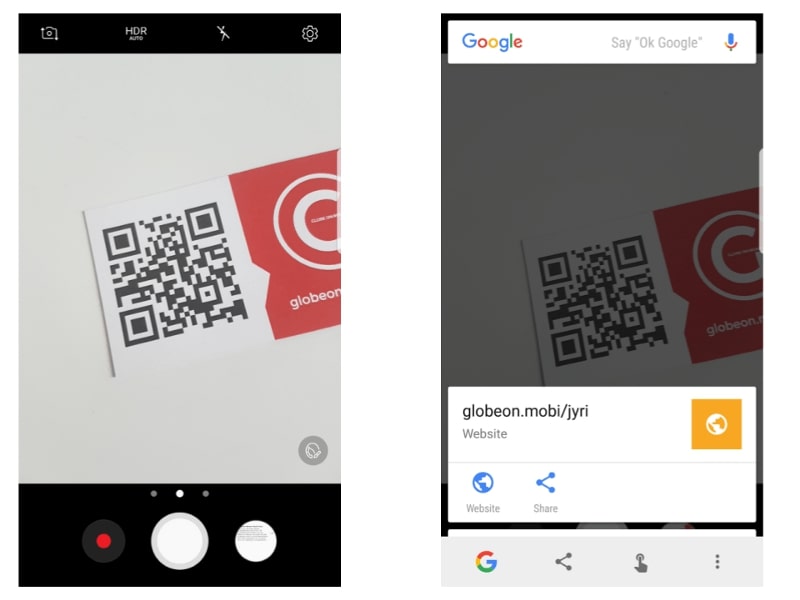第三者アプリを使わずにQRコードをスキャンする方法
QR コードのテクノロジーを利用するようになってからしばらく経ちます。このテクノロジーは、白黒の四角いパズルのように見えるコードに情報を埋め込むことができます
コードに入った情報はURL、Wi-Fiパスワード、ウェブの認証システム、あるいは有料オンラインサービスのリンクなど様々で、スキャンしてのみアクセスできます。
QRコードが何であり、その使い方を知っているならば、コード内にある情報を解読するQRコードスキャナーアプリが必要であることを知っているでしょう。膨大な数のAndroidデバイス用のQRコードスキャナーアプリがあります。
でも、新しいバージョンのAndroidのデバイスではQRコードをスキャンするのに第三者アプリは必要ありません。これらのデバイスにはたくさんの役立つツールが含まれたGoogleアプリがすでに備わっています。そういったツールのひとつが、Google レンズと呼ばれるツールです。
Google レンズは、現在いる場所で見えるオブジェクトやテキスト、ランドマーク、数字を確認するのに役立つ多目的なスキャンツールです。Google レンズのもうひとつのとても重要な機能は、QRコードをスキャンしたり解読することができることです。
Google レンズを使ってQRコードをスキャンするには:
アプリドロワーをスクロールして、レンズアプリを見つける。アイコンをタップして開く。Google レンズを開くもうひとつの方法は、Google Assistantを開始し、マイクの隣に表示されたレンズをタップしよう。また、レンズを開くようにGoogle Assistantに話しかけることもできる。
- このアプリが開いたら、カメラにアクセスする許可を与えよう。
- スキャンしたいQRコードにカメラを向けて、このアプリがコードを解読するのを待とう。
- コード内のURLにレンズアプリが気づいたら、そのアドレスのプレビューが表示されるので、それをタップしてそのページに行こう。
- スキャンしたQRコードに、数字やパスワードといった別の内容が含まれていたならば、このアプリの下部横にある検索アイコンをタップしてそれが何であるかを確認しよう。
また、Google レンズは、すでに撮影されている写真をスキャンすることもできます。QRコードの写真をすでに撮ってデバイスのギャラリーに保存しているならば:
- Google レンズの画面の下部右側にあるギャラリーボタンをタップする。
- 自分の写真ギャラリーからQRコードの画像を検索してそれをタップする。そのQR画像はGoogle レンズにアップロードされ、自動的にスキャンされる。

Google レンズ
Google Assistantの一部でもあるGoogle レンズは、画像認識を介してAndroidカメラを使ってGoogleを検索する。画像認識テクノロジーを使って、Google レンズはGoogleを検索したり、テキストを翻訳したり、名刺を保存したり、車や植物の種類、犬の種類などを認識する。